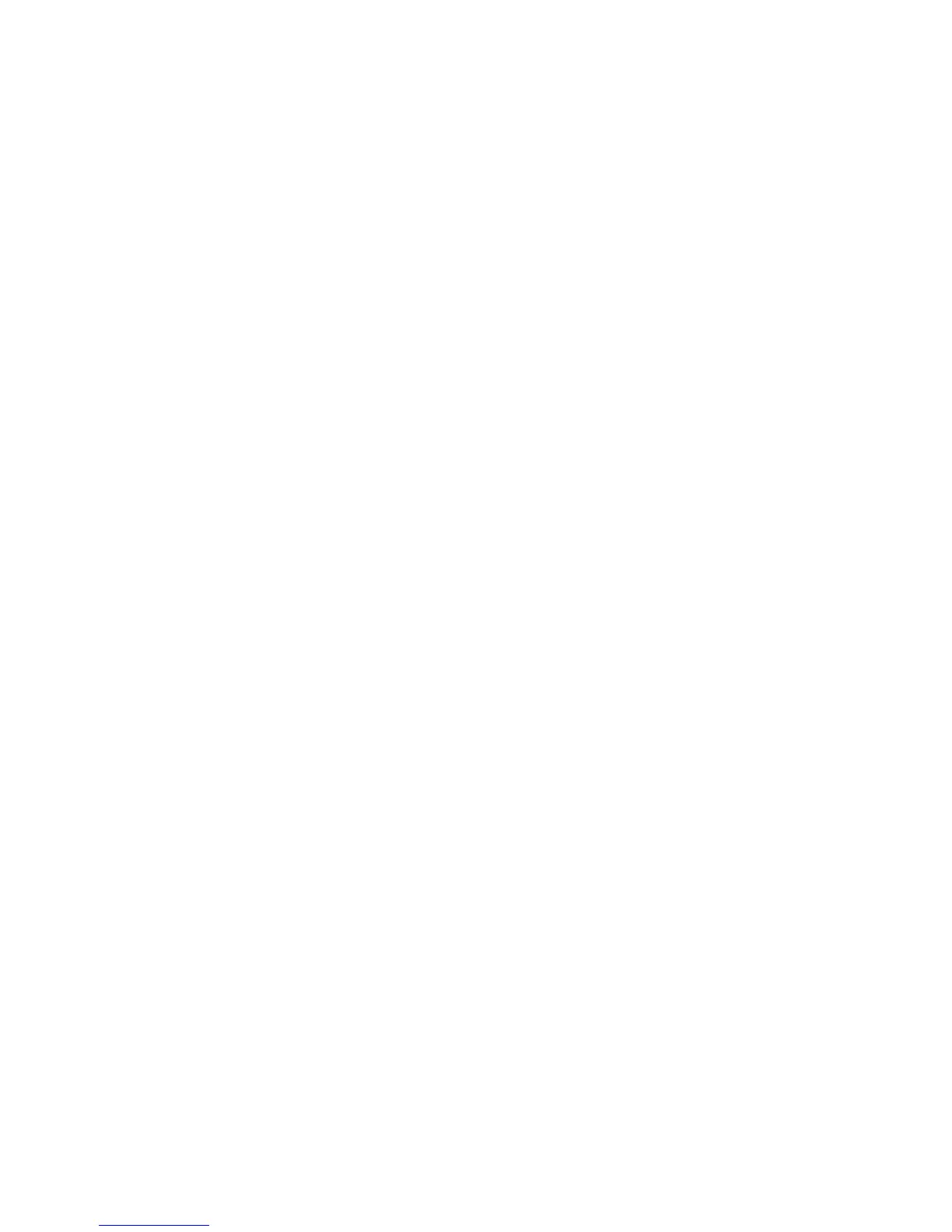Windows7-päivitysmoduulipaketinasennus
Windows7-päivitysmoduulitovathakemistossa
C:\SWTOOLS\OSFIXES\.
Kunkinalikansionnimionkorjausmoduulinnumero.SaatlisätietojakorjausmoduuleistaMicrosoftKnowledge
Base-sivustostaosoitteessahttp://support.microsoft.com/kirjoittamallahaluamasikorjausmoduulin
numeronhakukenttäänjanapsauttamallaHaku-painiketta.
Huomautus:Verkkosivustonosoitevoimuuttuailmanerillistäilmoitusta.Jossivustoeitulenäkyviin,haese
Microsoftinpääsivunkautta.
VoitasentaakorjausmoduulinajamallaalikansiossaolevanEXE-tiedostonjanoudattamallakuvaruutuun
tuleviaohjeita.
Huomautus:Josirrotatkiintolevyasemantietokoneesta,jossaonyksiytiminensuoritin,jaasennatsen
tietokoneeseen,jossaonkaksiytiminensuoritin,voitkäyttääkiintolevyasemaakyseisessätietokoneessa.
Päinvastaineneikuitenkaanolemahdollista.Etsiisvoikäyttääkiintolevyasemaa,jonkaoletirrottanut
tietokoneesta,jossaonkaksiytiminensuoritin,tietokoneessa,jossaonyksiytiminensuoritin.
WindowsVista-käyttöjärjestelmänasennus
Tulostanämäohjeetennenaloitusta.
Huomautus:TietokoneesitukeeWindowsVistaServicePack2-päivityspakettia.Ennenkuinasennat
WindowsVistaServicePack2-päivityspaketin,varmista,ettäoletasentanutWindowsVistaServicePack1
-päivityspaketin.
VoitasentaaWindowsVista-käyttöjärjestelmänjasiihenliittyvätohjelmattietokoneeseesiseuraavien
ohjeidenmukaisesti.
1.KäynnistäThinkPadSetup-ohjelma.
2.ValitseStartup-valikko.
3.ValitseUEFI/LegacyBoot-vaihtoehto.
4.Teejokinseuraavistatoimista:
•Joshaluatasentaa32-bittisenWindowsVista-käyttöjärjestelmän,valitsejokoLegacyOnly-tai
Both-vaihtoehto.
•Joshaluatasentaa64-bittisenWindowsVista-käyttöjärjestelmänLegacy-tilassa,valitseLegacy
Only-vaihtoehto.
•Joshaluatasentaa64-bittisenWindowsVista-käyttöjärjestelmänUEFI-tilassa,valitseUEFIOnly
-vaihtoehto.
5.PainaF10-näppäintä.
6.AsetaWindowsVista-DVD-tietolevy,jossaonmukanaServicePack1-paketti,tietokoneen
DVD-asemaanjakäynnistätietokoneuudelleen.
7.ViimeisteleWindowsVistaServicePack1-päivityksenasennusnoudattamallakäyttöjärjestelmän
asennusohjeita.
8.AsennaWindowsVistaServicePack2-päivityspaketti.VoitasentaaWindowsVistaServicePack2
-päivityspaketinWindowsVistaServicePack2-CD-tietolevyltätailadatasenjokoMicrosoftDownload
Center-taiMicrosoftWindowsUpdate-verkkosivustosta.
9.AsennaIntelChipsetSupportforWindows2000/XP/Vista/7-ohjelma.Lisätietojaonkohdassa”Intel
ChipsetSupportforWindows2000/XP/Vista/7-ohjelmanasentaminen”sivulla187.
10.Asennalaiteajurit.Lisätietojaonkohdassa”Ajureidenjaohjelmistonasentaminen”sivulla187.
Luku8.Kokoonpanonlisäasetukset181
